Как установить Windows XP: этап I
Итак, вы уже покорили BIOS, о чем можно узнать в статье Установка Windows XP: BIOS. Теперь пришло время вставить установочный диск Windows XP в оптический накопитель и перезагрузить компьютер. Загрузка начнется не с жесткого диска, а с установочного компакт-диска Windows XP.
Сразу после начала процедуры установки, обратите внимание, что для инсталляции Windows XP на компьютер с установленными крутыми жесткими дисками SCSI или каким-либо массивом RAID вам, быть может, потребуется загрузить специальный драйвер. Для этого сразу после начала установки Windows XP на короткое время приостанавливает загрузку файлов и предлагает нажать клавишу <F6> (так что внимательно смотрите, это сообщение появится внизу и выглядит, как «Нажмите <F6>, чтобы загрузить особый драйвер SCSI или RAID»).
Не зевайте и не пропустите это сообщение! Если вы не уверены, есть ли в вашем компьютере такой контроллер, и нужен ли вам вообще отдельный драйвер, то ничего нажимать не нужно. В большинстве случаев, так и есть. Когда драйвер все же необходим, на экране появится сообщение об ошибке, например, такое: «Программа установки не обнаружила жестких дисков в вашей системе».
Драйвер для жестких дисков SCSI или жестких дисков в массиве RAID часто поставляется вместе с контроллерами жестких дисков или драйверами системной платы. Приготовить такой драйвер нужно заранее, и, когда на экране вы поймаете соответствующее сообщение, нажмите клавишу <F6> и следуйте появляющимся на экране инструкциям.
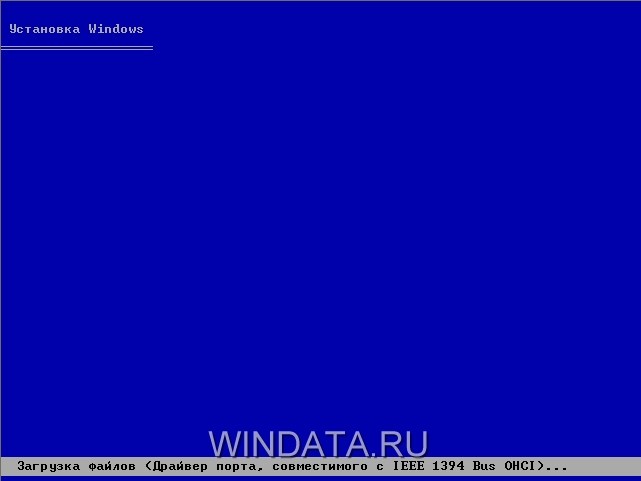
После загрузки необходимых файлов появится первое меню (см. рис ниже). Чтобы продолжить установку Windows XP, нажмите клавишу <Enter>.

Появится выбор из трех вариантов. Нам нужен первый, так что нажмите клавишу <Enter>. Что еще за варианты? Нажатие клавиши <R> приведет к запуску консоли восстановления (подробно о консоли восстановления можно узнать в соответствующей статье на сайте WINDATA). Ну а нажав клавишу <F3> вы прервете установку Windows (скажем, передумали и решили пойти бахнуть пивка).
Далее объявится скучнейшее лицензионное соглашение. Нажмите клавишу <F8>.

После загрузки основных служебных файлов появится новое окно. В этом окне необходимо выбрать раздел для установки Windows или создать разделы, если жесткий диск новый, не отформатирован и не содержит никаких разделов. Новичков данный вопрос также нередко приводит в недоумение, так что давайте остановимся на нем несколько подробнее.
Разделы жесткого диска
Каждому владельцу компьютера в первую очередь следует узнать, что такое - разделы жесткого диска. Новый жесткий диск или же диск, с которого были удалены все данные, нельзя сразу использовать для чтения и записи файлов. Для того чтобы начать работу с жестким диском, требуется провести его предварительное форматирование. Форматирование представляет собой фактически разметку магнитного носителя (пластин жесткого диска) и подготовку диска для создания на нем различных разделов. При форматировании с выбранного раздела жесткого диска удаляются абсолютно все данные, вообще, целиком и полностью.
Раздел - это логическая область жесткого диска, применяемая с одной из файловых систем (таких как NTFS или FAT32) . Каждый жесткий диск может содержать несколько разделов (или один обязательный раздел), и на каждом разделе можно установить одинаковые или различные файловые системы.
Создавать несколько разделов (им назначаются затем в Windows буквы вроде “C”, “D” и так далее) необходимо для распределения данных, скажем, чтобы не все данные были на одном единственном разделе. Кроме того, создание нескольких разделов требуется для установки на одном компьютере нескольких операционных систем, поскольку файлы каждой операционной системы будут записаны в выделенном для них разделе.
В Windows каждый раздел можно считать «отдельным виртуальным» жестким диском, поэтому если в результате какой-либо неприятности все данные с одного раздела будут удалены, то данные другого раздела останутся нетронутыми. А вот если жесткий диск прикажет долго жить, что данные на всех разделах будут, разумеется, уничтожены. Разделы создаются на первоначальном этапе установки Windows, и каждому разделу присваивается определенная буква диска, начиная с буквы «C».
Поверхность каждого диска разделена на секторы и зоны. В первом секторе жесткого диска находится важная информация, в частности таблица разделов и данные для загрузки операционной системы. Эти данные включают размер и формат всех разделов, количество существующих разделов и их адресацию. Кроме того, в первом секторе расположены данные главной загрузочной записи (Master Boot Record - MBR). В записи MBR хранятся данные о физической и логической организации диска. Если запись будет испорчена, загрузка операционной системы станет невозможной с любого раздела.
Как показано на изображении ниже, в компьютере установлен новый жесткий диск, вообще не имеющий разделов (об этом свидетельствует надпись «неразмеченная область)», поэтому их необходимо создать вручную. Для того чтобы создать раздел в неразмеченной области жесткого диска, нажмите клавишу <C>.

Прежде чем создавать дисковые разделы, подумайте, сколько разделов и какого объема может вам понадобиться. Если жесткий диск достаточно большой и его объем превышает 200 Гбайт, имеет смысл создать два раздела, C и D. Для более вместительных жестких дисков можно создавать больше разделов. Несколько разделов понадобится не только для того, чтобы эффективно упорядочивать хранимые на жестком диске данные, но и для возможной установки второй операционной системы, поскольку устанавливать в один и тот же раздел две операционные системы нельзя. А вдруг вам приспичит одновременно поставить Windows XP и Windows 7 на один жесткий диск :)
В новом окне следует указать размер создаваемого раздела. Если вы собираетесь создать два раздела, укажите половину от общего размера жесткого диска. В то же время вы можете выделить, скажем, 40 Гбайт для диска C и 160 Гбайт - для диска D (при использовании жесткого диска объемом 200 Гбайт. Объем раздела указывается в мегабайтах (надеюсь, все знают, что в 1 гигабайте - тысяча мегабайт).

Введите требуемый размер раздела и нажмите клавишу <Enter>. Мы вернемся в предыдущее окно и результат будет следующим. В данном случае мы выделили под раздел все свободное место, что было на жестком диске (и не создавали дополнительных разделов, места и так впритык).

Если же в вашем случае осталось достаточно неразмеченного пространства, создайте в нем еще один раздел точно таким же образом.
Разобравшись с созданием разделом, укажите нужный раздел с использованием клавиш курсора и нажмите клавишу <Enter>, чтобы установить Windows XP в выбранный раздел. Если вы, допустим, неправильно указали размер раздела, достаточно нажать клавишу <D> - и созданный раздел будет уд�